LXM4周界电子围栏安防报警系统使用说明书.docx
《LXM4周界电子围栏安防报警系统使用说明书.docx》由会员分享,可在线阅读,更多相关《LXM4周界电子围栏安防报警系统使用说明书.docx(11页珍藏版)》请在冰豆网上搜索。
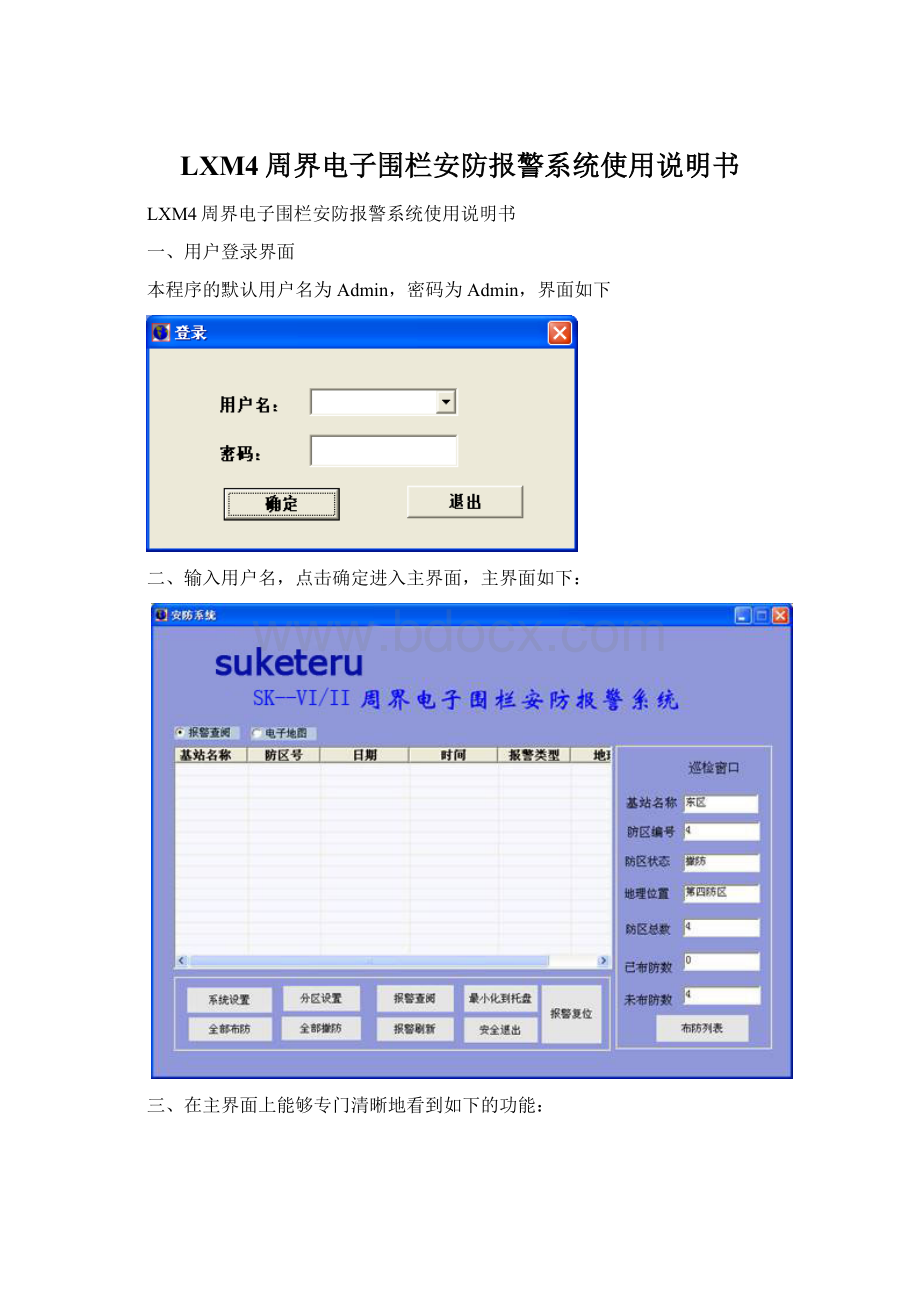
LXM4周界电子围栏安防报警系统使用说明书
LXM4周界电子围栏安防报警系统使用说明书
一、用户登录界面
本程序的默认用户名为Admin,密码为Admin,界面如下
二、输入用户名,点击确定进入主界面,主界面如下:
三、在主界面上能够专门清晰地看到如下的功能:
报警查阅、电子地图、巡检窗口、系统设置、分区设置、最小化到托盘、报警复位、全部布防、全部撤防、报警刷新、布防列表、安全退出。
下面我们来介绍每个部分的功能以及使用方法。
1、电子地图:
点击弹出一个现实地图的窗口,此窗口是用来现实各个防区的报警状况,能够专门直观地看出个各防区的状态。
然而现在必须先打开此窗口才能显示报警状态。
电子地图的界面如下:
2、巡防窗口:
这部分能够显示各个防区的布防状态,以及防区总数,布防防区数量,撤防防区数量。
3、全部布防:
确实是给所有的防区全部设置布防。
4、全部撤防:
确实是给所有的防区全部设置撤防。
5、报警复位:
对差不多发生报警的防区进行复位。
6、报警刷新:
刷新主窗口上显示的防区的报警,布防,撤防,复位的历史纪录。
7、最小化到托盘:
将程序最小化到系统托盘,在后台运行。
8、布防列表:
此功能详细的列出了每个防区的信息。
点击后界面如下:
9、分区设置:
那个功能与全部布防、全部撤防遥相呼应,使用那个功能能够专门方便的对各个防区进行撤防和布防。
运行界面如下:
能够看到此窗口上有基站名称、防区编号、电压设置、设置状态。
我们能够选择各个防区的电压,选择好以后点击确定,系统会自动布防,此功能使用智能布防,能够全部设置完成以后退出,然后系统会依照设置的状态设置各个防区。
10、报警查阅:
此功能能够专门方便的查阅报警的历史纪录。
界面如下:
能够看到界面上又显现了如下几个功能:
查询、打印、删除、全部删除、退出。
查询功能:
点击查询功能会显现如下界面:
能够对报警纪录专门方便进行查询。
11、系统设置:
此功能能够分解如下子功能:
界面如下
1、串口设置:
对使用的串口进行设置,能够选择Com1——Com4。
界面如下:
改变串口以后,需要重新启动系统,使得设置生效。
2、防区设置:
对防区进行添加和删除。
界面如下:
点击添加显现如下界面:
防区编号必须是小于16的数字,地理位置不能为空,然后选择确定,成功添加防区。
删除功能一定要慎用,一旦删除就不能复原。
只有在选中的情形下才能删除。
3、用户治理:
要紧是用户的添加,修改用户的权限、修改密码。
用户权限分为一样用户,超级用户。
一样用户是受限用户,不能对记录进行删除。
超级用户能够对本程序的所有功能进行操作。
4、基站设置:
现在此功能还没有实现,基站编号必须设置成1,名称能够随便修改。
5、硬件设置:
修改基站硬件ID号,电子围栏ID号。
此版本基站ID号功能还没有加到里面去。
界面如下:
12、电子地图:
对电子地图进行设置。
1、打开此窗口,点击扫瞄选择地图文件(此地图文件一定要为BMP图片)。
然后点击储存。
2、单击设置防区,弹出如下界面。
然后选择需要设置的防区,单击扫瞄,弹出如下窗口
用鼠标单击防区的起点,按住鼠标拖动直到防区全部在显现的矩形之中,如下图:
矩形中的绿线表示防区中的线路,然后关闭次窗口。
单击储存。
如下图:
依此类推,直到全部设置完防区为止。
3、单击报警区分,弹出如下界面:
点击扫瞄弹出如下界面:
将鼠标放在防区的绿线上,双击,此窗口会关闭,弹出如下窗口:
4、单击储存即可。
也能够选择触网、短网、断网的颜色。
电子地图设置完毕